Centos7 настроить сеть
Режим доступа к сети виртуальной машины
Режим трансляции сетевых адресов NAT (NAT, Network Address Translation)
Режим NAT — это самый простой способ подключения виртуальной машины к Интернету. Понять это можно так: все данные, используемые Vhost для доступа к сети, предоставляются самим хостом, как и сам виртуальный хост. хост, ни одна машина в сети не может его просмотреть и получить доступ к существованию Vhost.
- Связь между виртуальной машиной и хостом: Доступ только односторонний, виртуальная к машине можно получить доступ через сеть к Хозяину, к Хозяину нельзя получить доступ через сеть к виртуальной машина。
- Связь между виртуальной машиной и другими хостами в сети: Доступ только односторонний, виртуальная машина может получить доступ к другому Хозяину в сети, другой Хозяин не может получить доступ к виртуальной через сеть машина。
- Отношения между виртуальными машинами и виртуальными машинами: Невозможно получить доступ друг к другу, виртуальная машинаивиртуальная машины полностью независимы и не могут получить доступ друг к другу через сеть.
IP:10.0.2.15 Шлюз: 10.0.2.2 DNS: 10.0.2.3 Несколько сетевых карт на виртуальной машине можно настроить на использование NAT: первая сетевая карта подключается к частной сети 10.0.2.0, вторая сетевая карта подключается к частной сети 10.0.3.0 и т. д. IP-адрес клиента по умолчанию (IP-адрес) — 10.0.2.15, шлюз (шлюз) — 10.0.2.2, а сервер доменных имен (DNS) — 10.0.2.3. Вы можете вручную обратиться к нему для изменения.
Преимущества и недостатки решения NAT: Когда ноутбук подключен с помощью сетевого кабеля: виртуальная машина может получить доступ к хосту, а виртуальная машина может получить доступ к Интернету. После сопоставления портов (как описано в конце) хост может получить доступ к службам на виртуальной машине (например. как базы данных). Когда ноутбук не подключен к сетевому кабелю: «Подключение по локальной сети» хоста имеет красный крест. Виртуальная машина может получить доступ к хосту, но виртуальная машина не может получить доступ к Интернету. После сопоставления портов хост. может получить доступ к службам на виртуальной машине (например, к базе данных).
Режим мостового адаптера
- Связь между виртуальной машиной и хостом: Могут получить доступ друг к другу, потому что виртуальная машинав реальностисеть В пункте есть независимостьIP,Хозяинивиртуальная Компьютеры находятся в одном сегменте сети и могут обращаться друг к другу через соответствующие IP-адреса.
- Связь между виртуальной машиной и другими хостами в сети: Могут получить доступ друг к другу, в том числе и потому, что виртуальная машина имеет независимый IP в сегменте реальной сети, виртуальная машина находится в том же сегменте сети, что и вся сеть остальных Хозяинов,Каждый другой может получить доступ друг к другу через свои соответствующие IP-адреса.
- Отношения между виртуальными машинами: Могут получить доступ друг к другу по той же причине.
IP: Обычно назначается DHCP, он находится в том же сегменте сети, что и IP-адрес «локального соединения» хоста. Виртуальные машины могут взаимодействовать с хост-машиной. Когда ноутбук подключен с помощью сетевого кабеля: (если в сети есть DHCP-сервер) хост и виртуальная машина получат IP-адрес соответственно через DHCP, и оба IP-адреса находятся в одном сегменте сети. Хост и виртуальная машина могут пинговать, а виртуальная машина может иметь доступ к Интернету. Когда ноутбук не подключен сетевым кабелем: хост и виртуальная машина не могут обмениваться данными. Если «локальное соединение» хоста имеет красный крестик, вручную указать IP нельзя. Виртуальная машина не может получить IP-адрес через DHCP. После указания IP вручную она не может связаться с хостом, поскольку у хоста нет IP-адреса. В настоящее время сетевая карта хоста VirtualBox Host-Only имеет IP-адрес 192.168.56.1. Даже если виртуальная машина вручную укажет IP 192.168.56.*, она не сможет выполнить проверку связи с хостом.
Режим внутренней внутренней сети
- Связь между виртуальной машиной и хостом: Не могу получить доступ друг к другу,Друг друга не принадлежат к одной сети,Невозможно получить доступ друг к другу.
- Связь между виртуальной машиной и другими хостами в сети: Не могу зайти друг к другу по той же причине.
- Отношения между виртуальными машинами: Могут получить доступ друг к другу при условии, что при настройке сети две виртуальные машина устанавливает то же имя сети. Как показано на рисунке «Конфигурация» выше, имя — intnet. IP: DHCP-сервер VirtualBox назначит ему IP-адрес. , обычно получается 192.168.56.101, поскольку он начинается со 101, вы также можете вручную указать 192.168.56.*. Когда ноутбук подключен с помощью сетевого кабеля:виртуальная машину можно использовать с Хозяином VirtualBox Host-Only Network Связь по сетевой карте На это решение не влияет наличие красного креста на локальном соединении Хозяина (сетевой карте).
Режим адаптера только для хоста
Режим хоста — это более сложный режим, для игры в котором требуются глубокие базовые знания сети. Можно сказать, что функции, реализованные предыдущими режимами, могут быть реализованы в этом режиме через настройки виртуальной машины и сетевой карты. Мы можем понять, что Vbox имитирует сетевую карту на главном компьютере специально для виртуальных машин. Все виртуальные машины подключены к этой сетевой карте. Мы можем настроить эту сетевую карту для доступа в Интернет и многих других функций, таких как (совместное использование сетевой карты). , мост сетевых карт и т. д.).
- Связь между виртуальной машиной и хостом: По умолчанию они не могут получить доступ друг к другу. Эти две стороны не принадлежат к одному и тому же сегменту IP. Сегмент IP по умолчанию для сетевой карты только для хоста — 192.168.56.X. Маска подсети — 255.255.255.0, за ней следует виртуальная. машина также закреплена за этим сегментом сети. виртуальная может быть достигнута за счет совместного использования сетевых карт, мостов сетевых карт и т. д. машина и Хозяин ходят друг к другу в гости.
- Связь между виртуальной машиной и другими хостами в сети: Взаимный доступ по умолчанию запрещен по той же причине, что и выше. Взаимный доступ можно обеспечить через настройки.
- Отношения между виртуальными машинами: По умолчанию они имеют доступ друг к другу и находятся в одном сегменте сети. виртуальная машинадоступ Хозяин Я использую VirtualBox от Хозяина. Host-Only IP сетевой карты: 192.168.56.1 , независимо от того, есть ли у «Подключения по локальной сети» красный крестик или нет, оно всегда будет работать. Хозяиндоступвиртуальная машина,Используйте давиртуальная IP сетевой карты машины 3: 192.168.56.101 , независимо от того, есть ли у «Подключения по локальной сети» красный крестик или нет, оно всегда будет работать. виртуальная машина выходит в Интернет, используя собственную сетевую карту 2,В это время Хозяин должен иметь возможность выхода в Интернет через «локальное соединение» проводное.,(Беспроводная сетевая карта не работает)
Конфигурация сети Centos7
Путь к файлу статической конфигурации сети Centos7:
/etc/sysconfig/network-scripts/ifcfg-enp0s3
Редактировать с помощью команды
vi /etc/sysconfig/network-scripts/ifcfg-enp0s3
Содержимое статического файла конфигурации сети следующее:
TYPE=Ethernet BOOTPROTO=static IPADDR=192.168.0.2 NETMASK=255.255.255.0 GATEWAY=192.168.0.1 DEFROUTE=yes PEERDNS=yes PEERROUTES=yes IPV4_FAILURE_FATAL=no IPV6INIT=yes IPV6_AUTOCONF=yes IPV6_DEFROUTE=yes IPV6_PEERDNS=yes IPV6_PEERROUTES=yes IPV6_FAILURE_FATAL=no IPV6_ADDR_GEN_MODE=stable-privacy NAME=enp0s3 UUID=e6241284-0be0-4f22-8595-ff7395aefd25 DEVICE=enp0s3 ONBOOT=yes
В основном измените следующее содержимое файла:
ПРИ ЗАГРУЗКЕ = да BOOTPROTO=статический IPADDR=192.168.10.10 #Статический IP, необязательно, просто находитесь в том же сегменте сети, что и хост. NETMASK=255.255.255.0 #Маска, соответствующая маске хоста GATEWAY=192.168.10.55 #Шлюз, соответствующий шлюзу хоста
Настройте resolv.conf
Если содержимое файла resolv.conf не изменено. Пинг внешней сети предложит ping: www.baidu.com: Name or service not known,Я наступил на ловушку здесь
Измените команду resolv.conf
vi /etc/resolv.conf
После того, как vi войдет в файл resolv.conf,Нажмите клавишу яИсправлятьresolv.confСодержание следующее
nameserver 192.168.110.2 //Сервер доменных имен, если вы не знаете, вы также можете установить его в качестве шлюза или установить для него 8.8.8.8
Настроить селинукс
selinux необходимо отключить
vi редактировать файлы selinux
vi /etc/sysconfig/selinux
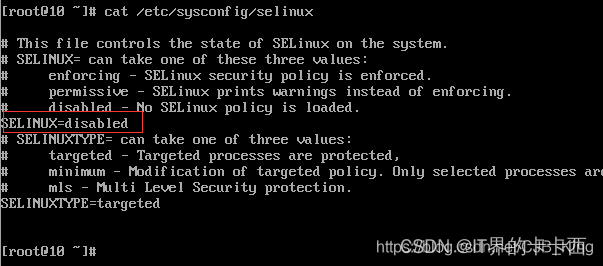
Перезапустите сетевую службу
systemctl restart network
или
systemctl restart network.service
Посмотреть измененный IP
ip addr
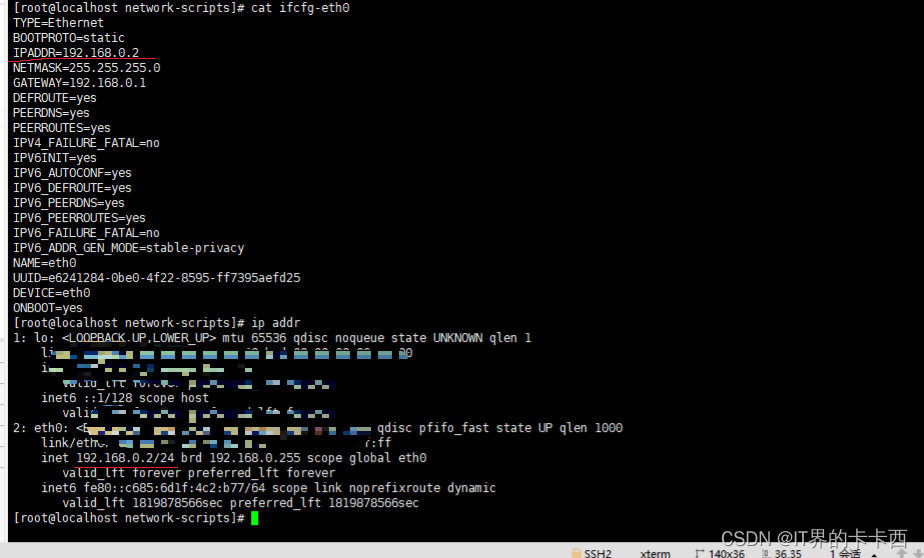
Я изменил файл ifcfg-enp0s3, указанный выше, главным образом потому, что не смог найти файл eth0, поэтому я просто изменил исходное имя ifcfg-enp0s3 на ifcfg-eth0.
mv /etc/sysconfig/network-scripts/ifcfg-enp0s3 /etc/sysconfig/network-scripts/ifcfg-eth0
ссылка:Сборка сервера Samba в Linux

Неразрушающее увеличение изображений одним щелчком мыши, чтобы сделать их более четкими артефактами искусственного интеллекта, включая руководства по установке и использованию.

Копикодер: этот инструмент отлично работает с Cursor, Bolt и V0! Предоставьте более качественные подсказки для разработки интерфейса (создание навигационного веб-сайта с использованием искусственного интеллекта).

Новый бесплатный RooCline превосходит Cline v3.1? ! Быстрее, умнее и лучше вилка Cline! (Независимое программирование AI, порог 0)

Разработав более 10 проектов с помощью Cursor, я собрал 10 примеров и 60 подсказок.

Я потратил 72 часа на изучение курсорных агентов, и вот неоспоримые факты, которыми я должен поделиться!
Идеальная интеграция Cursor и DeepSeek API

DeepSeek V3 снижает затраты на обучение больших моделей

Артефакт, увеличивающий количество очков: на основе улучшения характеристик препятствия малым целям Yolov8 (SEAM, MultiSEAM).

DeepSeek V3 раскручивался уже три дня. Сегодня я попробовал самопровозглашенную модель «ChatGPT».

Open Devin — инженер-программист искусственного интеллекта с открытым исходным кодом, который меньше программирует и больше создает.

Эксклюзивное оригинальное улучшение YOLOv8: собственная разработка SPPF | SPPF сочетается с воспринимаемой большой сверткой ядра UniRepLK, а свертка с большим ядром + без расширения улучшает восприимчивое поле

Популярное и подробное объяснение DeepSeek-V3: от его появления до преимуществ и сравнения с GPT-4o.

9 основных словесных инструкций по доработке академических работ с помощью ChatGPT, эффективных и практичных, которые стоит собрать

Вызовите deepseek в vscode для реализации программирования с помощью искусственного интеллекта.

Познакомьтесь с принципами сверточных нейронных сетей (CNN) в одной статье (суперподробно)

50,3 тыс. звезд! Immich: автономное решение для резервного копирования фотографий и видео, которое экономит деньги и избавляет от беспокойства.

Cloud Native|Практика: установка Dashbaord для K8s, графика неплохая

Краткий обзор статьи — использование синтетических данных при обучении больших моделей и оптимизации производительности

MiniPerplx: новая поисковая система искусственного интеллекта с открытым исходным кодом, спонсируемая xAI и Vercel.

Конструкция сервиса Synology Drive сочетает проникновение в интрасеть и синхронизацию папок заметок Obsidian в облаке.

Центр конфигурации————Накос

Начинаем с нуля при разработке в облаке Copilot: начать разработку с минимальным использованием кода стало проще

[Серия Docker] Docker создает мультиплатформенные образы: практика архитектуры Arm64

Обновление новых возможностей coze | Я использовал coze для создания апплета помощника по исправлению домашних заданий по математике

Советы по развертыванию Nginx: практическое создание статических веб-сайтов на облачных серверах

Feiniu fnos использует Docker для развертывания личного блокнота Notepad

Сверточная нейронная сеть VGG реализует классификацию изображений Cifar10 — практический опыт Pytorch

Начало работы с EdgeonePages — новым недорогим решением для хостинга веб-сайтов

[Зона легкого облачного игрового сервера] Управление игровыми архивами


